钉钉使用说明书模板
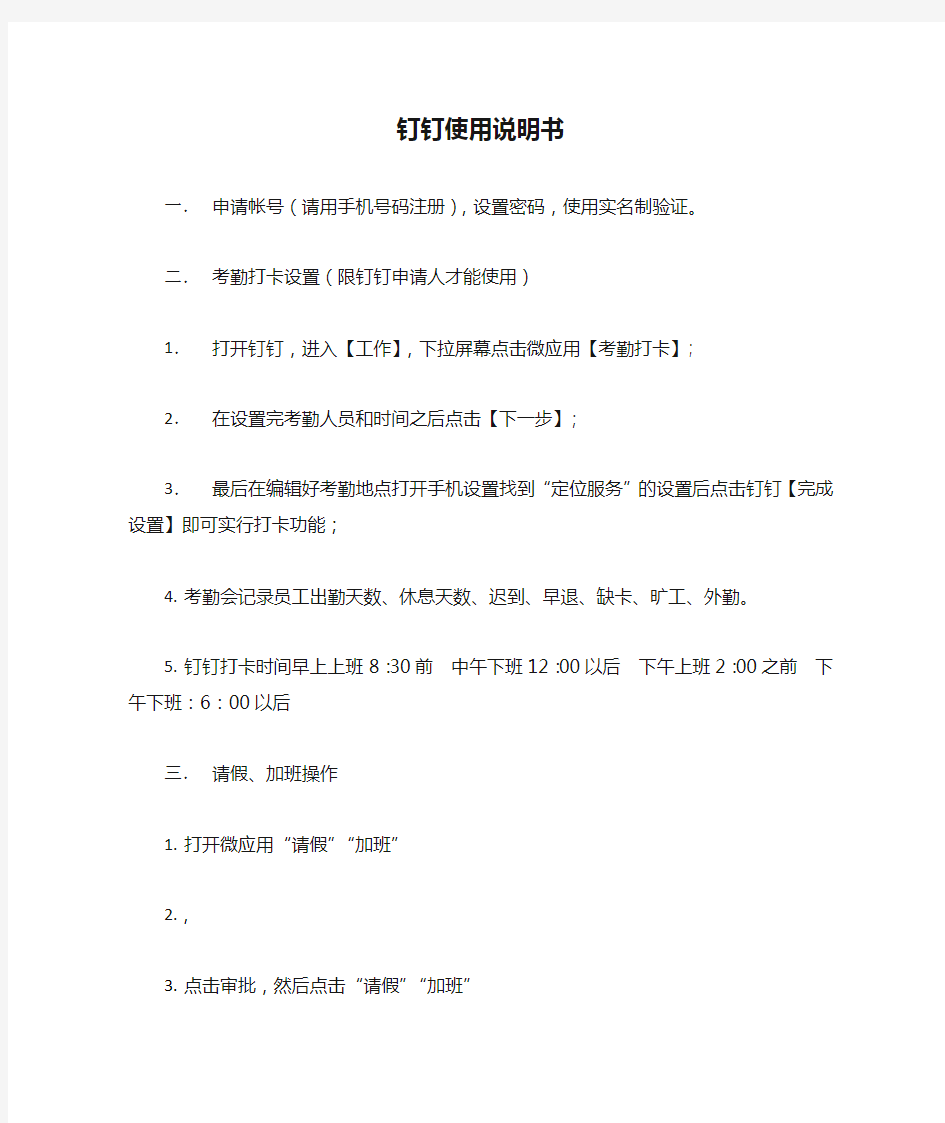
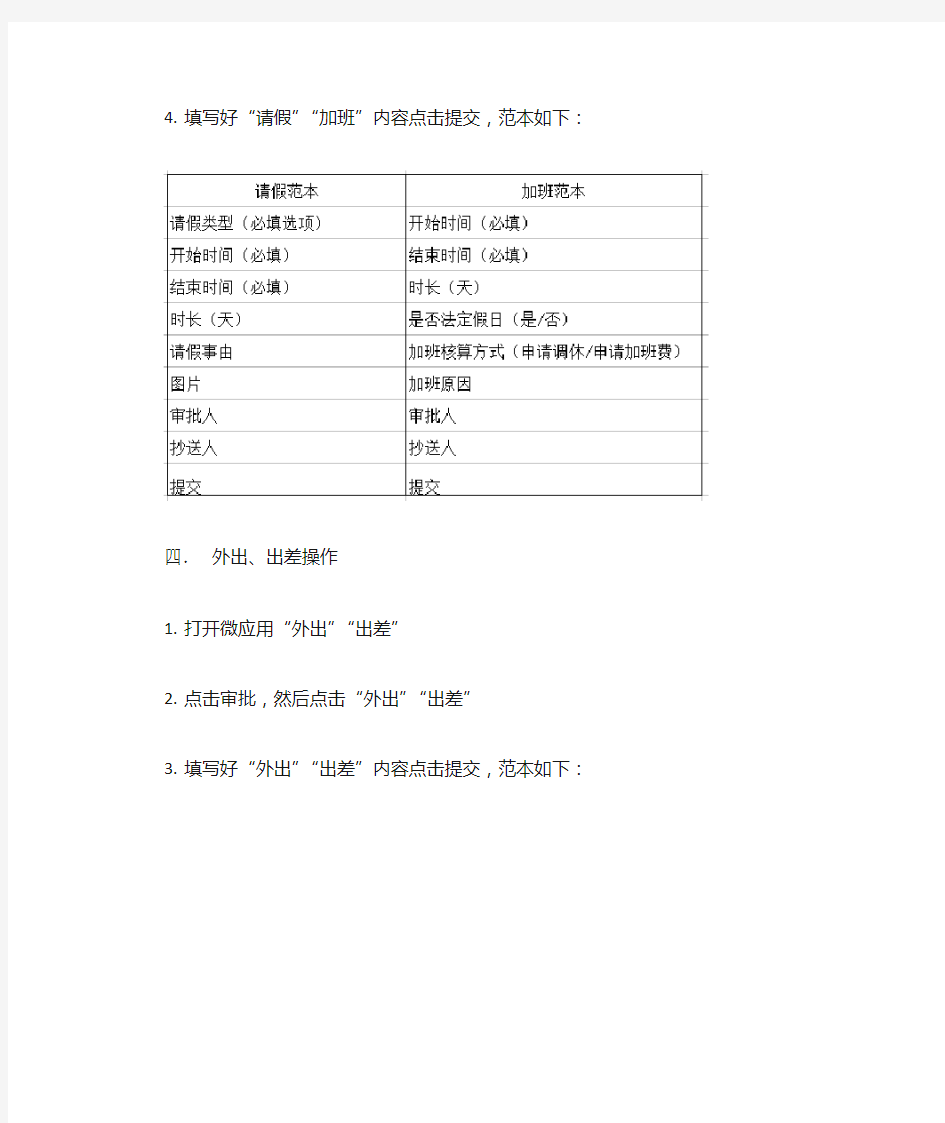
钉钉使用说明书
一.申请帐号(请用手机号码注册),设置密码,使用实名制验证。
二.考勤打卡设置(限钉钉申请人才能使用)
1.打开钉钉,进入【工作】,下拉屏幕点击微应用【考勤打卡】;
2.在设置完考勤人员和时间之后点击【下一步】;
3.最后在编辑好考勤地点打开手机设置找到“定位服务”的设置后点击钉钉【完成设置】即可实行打卡功能;
4.考勤会记录员工出勤天数、休息天数、迟到、早退、缺卡、旷工、外勤。
5.钉钉打卡时间早上上班8:30前中午下班12:00以后下午上班2:
00之前下午下班:6:00以后
三.请假、加班操作
1.打开微应用“请假”“加班”
2.,
3.点击审批,然后点击“请假”“加班”
4.填写好“请假”“加班”内容点击提交,范本如下:
四.外出、出差操作
1.打开微应用“外出”“出差”
2.点击审批,然后点击“外出”“出差”
3.填写好“外出”“出差”内容点击提交,范本如下:
五.业务汇报:日报、周报、月报、绩效自评
1.打开微应用“日报”、“周报”、“月报”、“绩效自评”
2.】
3.点击审批,然后点击“日报”、“周报”、“月报”、“绩效自评”
4.填写好“日报”、“周报”、“月报”、“绩效自评”内容点击提交,范本如下:
六.财务管理:报销、付款申请、备用金申请
1.打开微应用“报销”、“付款申请”、“备用金申请”
2.点击审批,然后点击“报销”、“付款申请”、“备用金申请”
3.填写好“报销”、“付款申请”、“备用金申请”内容点击提交,范本如下:
七.行政管理:物品领用、采购、用印申请、用车申请
1.打开微应用“物品领用”、“采购”、“用印申请”、“用车申请”
2./
3.点击审批,然后点击“物品领用”、“采购”、“用印申请”、“用车申请”
4.填写好“物品领用”、“采购”、“用印申请”、“用车申请”内容点击提交,范
本如下:
七.人事管理:转正、招聘
1.打开微应用“转正”、“招聘”
2.点击审批,然后点击“转正”、“招聘”
3.填写好“转正”、“招聘”内容点击提交,范本如下
八.其他:采购、离职申请单
1.?
2.打开微应用“采购”、“离职申请单”
3.点击审批,然后点击“采购”、“离职申请单”
4.填写好“采购”、“离职申请单”内容点击提交,范本如下
九.办公通讯:“电话会议”“视频会议”
1.打开微应用“电话会议”“视频会议”,点击电话会议后,点击底下左边栏“马
上开会”,在弹出的页面上,点击“手机通讯录”。
2.选择你要呼叫的人,前面打钩,再随便选一个人,前面打钩,点击底下右边
栏“确定”,组成三方通话。
3.按上个步骤操作后,一个三方通话就组成了,这个时候马上点击你不想让他
接通电话的人,在弹出页面上,点击右边的“移除”,阻止系统呼叫他。
5.移除不相干的人后,系统会打电话你,点击接听电话,你会听到正在呼叫某
某的提示,稍作等待,大概3秒钟,系统会呼叫你想打电话的那个人,他接听后,你就跟他建立起来一对一的呼叫通讯
/
十一.钉盘的使用方法
1.打开微应用里面有一个知识管理,会看到“钉盘”。
2.钉盘分三个部分,企业文件,就是共用文件夹,企业群,一个企业内成员可
以建立不只一个群,个人,则是私人文件夹(我的文件)。
3.例如我的文件点击右上角选择“照片和视频”“手机文件”确定后就可以上传
(支持多选)
4.企业群创件,有一个共享文件夹,这个文件夹属于这个群成员公有。添加群
成员,可以群成员中添加也可以从团队中添加,只要是在这个企业内。
5.可以多选,批量一次添加多个成员,确定后,被添加的成员都收到一条通知。
